Als Nächstes wenden Sie die Abhängigkeit auf die untere Fläche des Computergehäuses an.
- Klicken Sie im ViewCube auf eine Stelle nahe der Kantenmitte, wo sich die Vorderfläche und die obere Fläche treffen. Dies führt zu einer schrägen Ansicht des Modells (halb zwischen den Ansichten von vorn und oben gedreht), wie unten gezeigt.
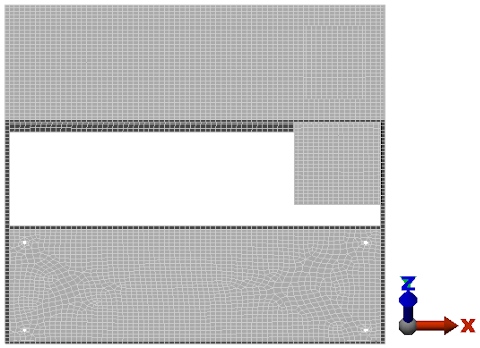 Tipp: Anklickbare Zonen auf dem ViewCube (einschließlich Flächen, Kanten und Ecken) werden hellblau hervorgehoben, wenn der Cursor darüber bewegt wird. Klicks auf die Kanten erzeugen verschiedene schräge Ansichten, Klicks auf Ecken verschiedene isometrischen Ansichten.Anmerkung: Die oben dargestellte Ansicht bietet eine gute Sichtbarkeit der Bohrungen in der unteren Fläche. Die Bohrungen wären in einer Ansicht von unten schwieriger zu sehen, da sich von diesem Ansichtspunkt aus die anderen grauen Flächen im Hintergrund befinden. Hier sehen Sie nur weißen Hintergrund hinter den Bohrungen.
Tipp: Anklickbare Zonen auf dem ViewCube (einschließlich Flächen, Kanten und Ecken) werden hellblau hervorgehoben, wenn der Cursor darüber bewegt wird. Klicks auf die Kanten erzeugen verschiedene schräge Ansichten, Klicks auf Ecken verschiedene isometrischen Ansichten.Anmerkung: Die oben dargestellte Ansicht bietet eine gute Sichtbarkeit der Bohrungen in der unteren Fläche. Die Bohrungen wären in einer Ansicht von unten schwieriger zu sehen, da sich von diesem Ansichtspunkt aus die anderen grauen Flächen im Hintergrund befinden. Hier sehen Sie nur weißen Hintergrund hinter den Bohrungen. - Während die Befehle
 Auswahl
Auswahl  Form
Form  Punkt oder Rechteck und
Punkt oder Rechteck und  Auswahl
Auswahl  Auswählen
Auswählen  Kanten aktiviert sind, klicken Sie und ziehen Sie, um die vier Bohrungen unten am Gehäuse mit einem Auswahlrahmen zu erfassen (siehe Abbildung unten).
Kanten aktiviert sind, klicken Sie und ziehen Sie, um die vier Bohrungen unten am Gehäuse mit einem Auswahlrahmen zu erfassen (siehe Abbildung unten). 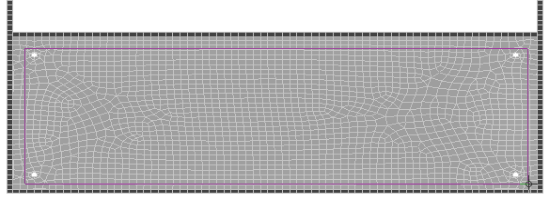
Alle vier Bohrungen sollten nun magentafarbene Kanten aufweisen, was darauf hinweist, dass die Kanten ausgewählt sind.
- Klicken Sie auf
 Setup
Setup  Abhängigkeiten
Abhängigkeiten  Allgemeine Abhängigkeit.
Allgemeine Abhängigkeit. - Klicken Sie auf Fixiert.
- Klicken Sie auf OK. Die Symbole für fixierte Abhängigkeit erscheinen, wie unten gezeigt.
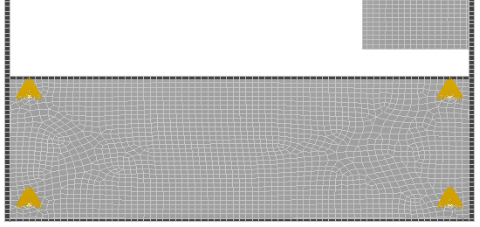
- Klicken Sie auf das Symbol
 Start über dem ViewCube, um zu einer isometrischen Ansicht zurückzukehren.
Start über dem ViewCube, um zu einer isometrischen Ansicht zurückzukehren.